Gestire più account IMAP in Outlook è un gioco da ragazzi, ma non consente il collegamento/la sincronizzazione diretta di altri elementi dell'account IMAP: calendari, elenchi di cose da fare, ecc. Organizzare gli elementi del calendario esclusivamente in più account crea molta confusione, quindi è meglio importare tutti gli elementi del calendario da più account di posta elettronica in un'unica soluzione.
Esportazione di Google Calendar
Apri Google Calendar, dalla barra laterale sinistra, sotto I miei calendari, fai clic su Impostazioni.
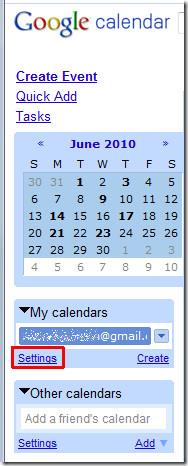
Si apriranno le impostazioni del Calendario nella finestra principale. Ora fai clic su Esporta calendari per salvare il calendario sul tuo disco locale.
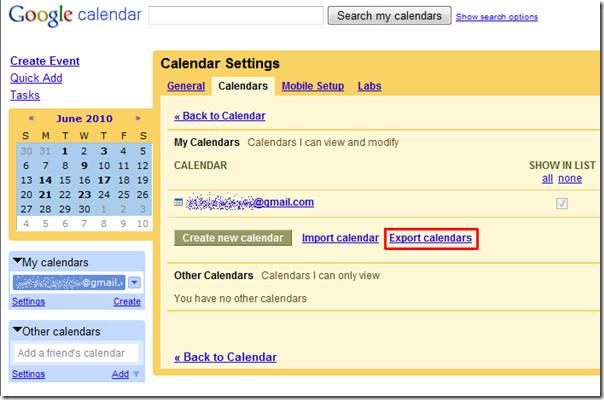
Esportazione del calendario AOL
Apri l'account di posta AOL e dalla barra laterale sinistra fai clic su Calendario per visualizzarlo.
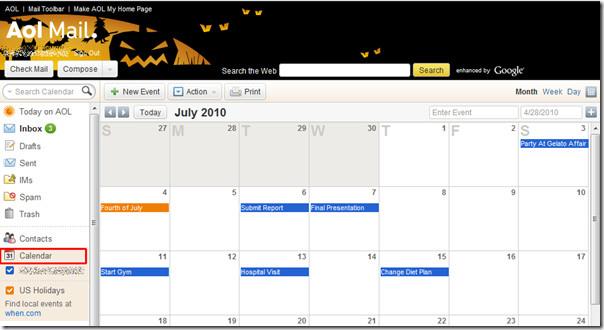
Dall'elenco a discesa Azione, fare clic su Esporta.
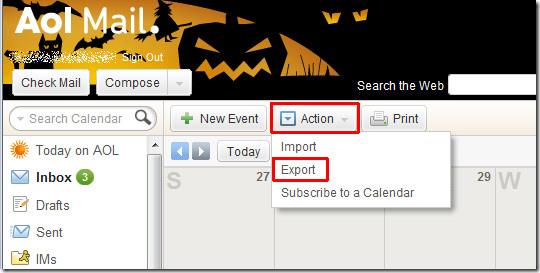
Si aprirà la finestra Esporta calendario, dove potrai scegliere la data di inizio e di fine per esportare un intervallo di calendario specifico.
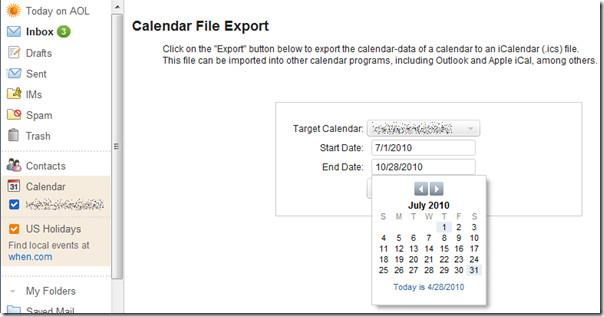
Ora fai clic su Esporta per salvarlo sul disco locale.
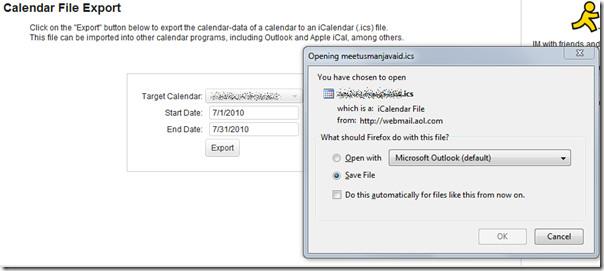
Importazione di calendari in Outlook
Avvia Outlook 2010, vai al menu File, fai clic su Apri e infine su Importa.
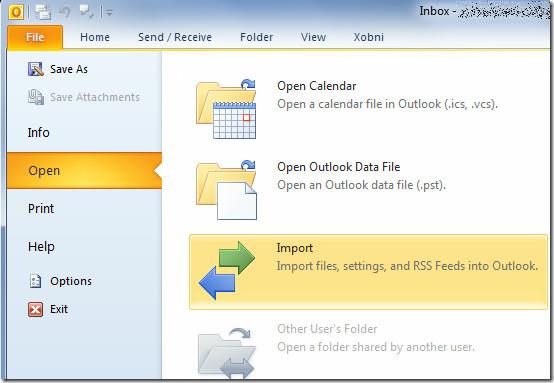
Si aprirà la procedura guidata di importazione ed esportazione, seleziona Importa un iCalendar (.ics) dall'elenco e fai clic su Avanti.
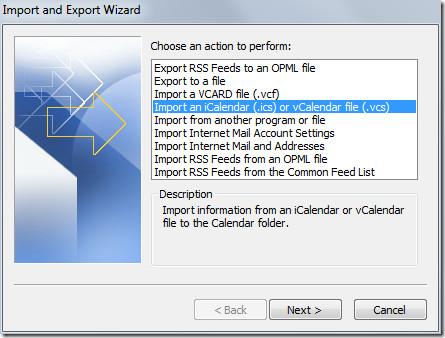
Apparirà la finestra di dialogo Sfoglia, ora vai alla cartella in cui si trova Google Calendar, seleziona il file e fai clic su OK.
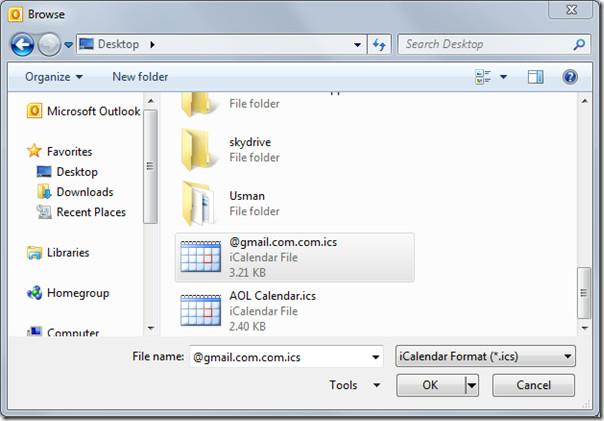
Apparirà una finestra di messaggio che ti chiederà se desideri importare il calendario in un calendario di Outlook esistente o crearne uno nuovo. Fai clic su Importa per aggiungere tutti gli eventi al calendario di Outlook esistente.
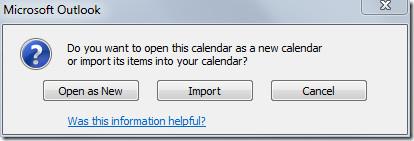
Nella finestra principale di Outlook, dalla barra laterale sinistra, fare clic su Calendario.
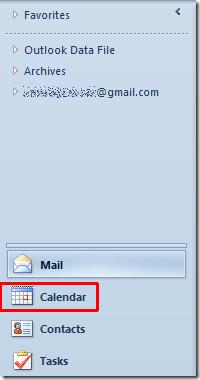
Si aprirà la finestra principale del Calendario. Ora vai al mese per il quale hai aggiunto gli eventi di Google Calendar. Come puoi vedere nello screenshot qui sotto, tutti gli elementi di Google sono stati aggiunti al Calendario di Outlook.
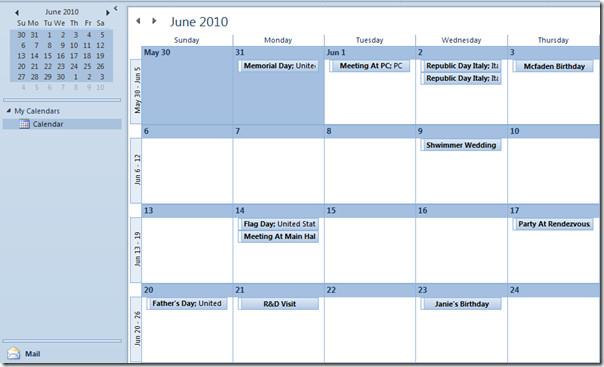
Ripetere la stessa procedura di importazione per importare gli elementi del calendario AOL.
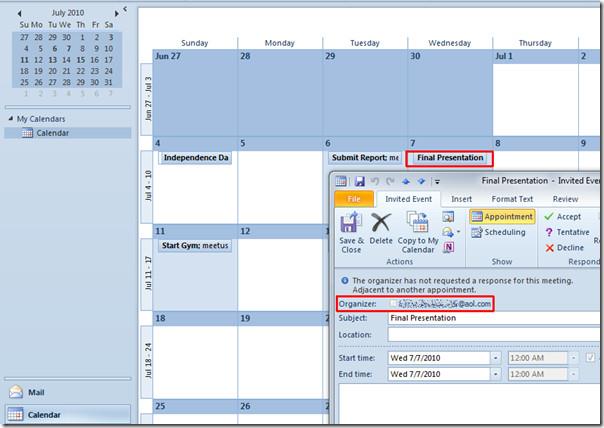
Puoi anche consultare le guide precedentemente recensite su Come modificare le impostazioni predefinite del carattere e del tema delle e-mail in Outlook 2010 e Come leggere le e-mail come testo normale in Outlook 2010 .

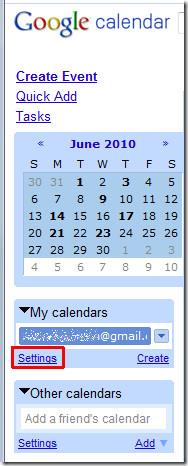
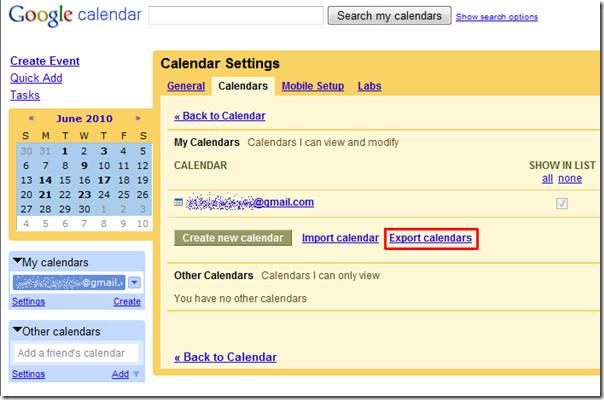
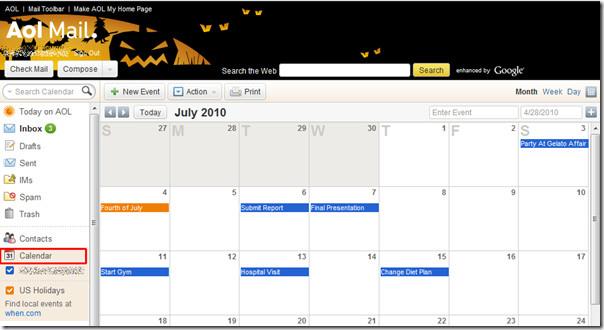
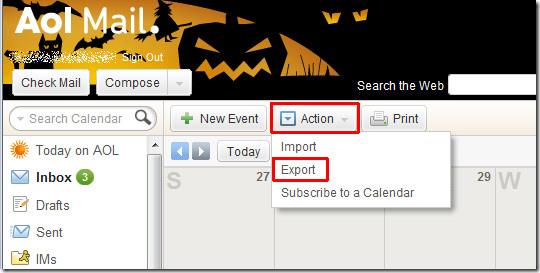
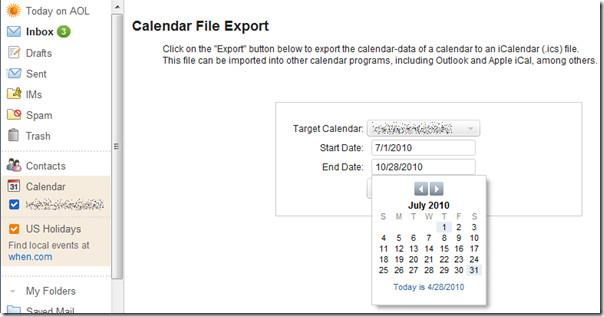
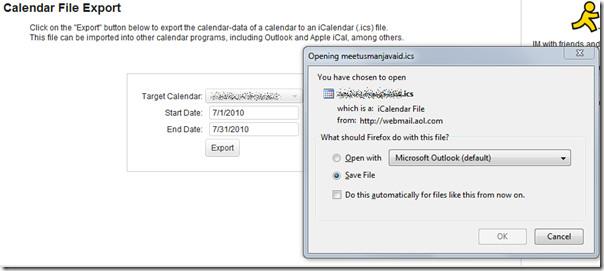
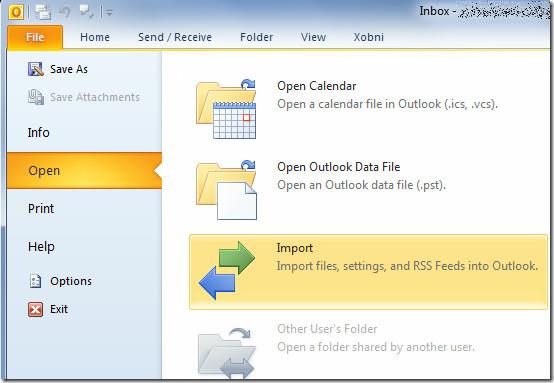
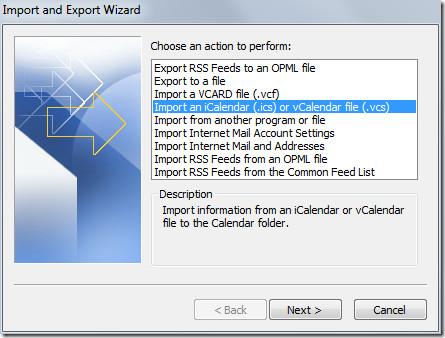
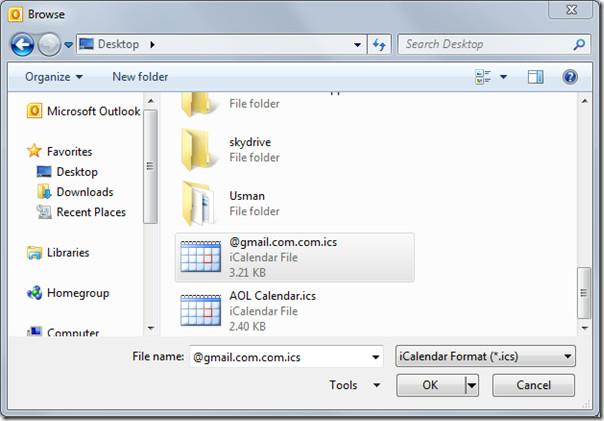
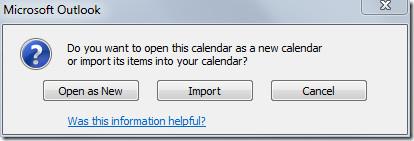
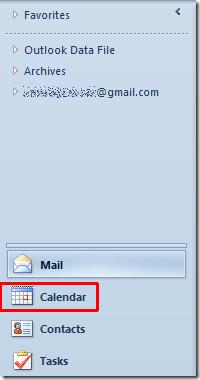
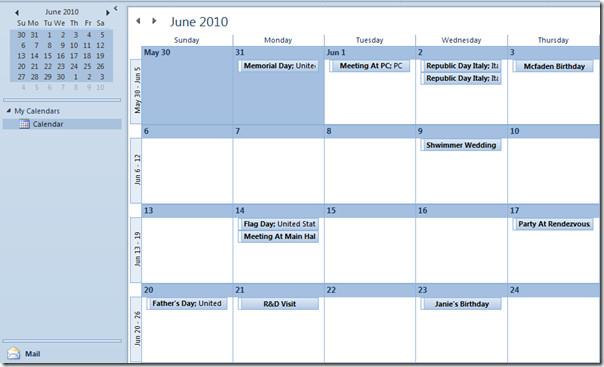
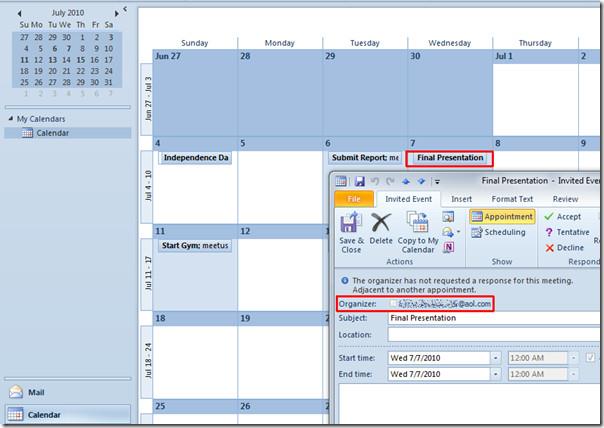




![Protezione con password per la presentazione di PowerPoint 2010 [crittografia] Protezione con password per la presentazione di PowerPoint 2010 [crittografia]](https://tips.webtech360.com/resources8/r252/image-517-0829093717894.jpg)



